Pengenalan terperinci cloud knight pada tutorial win10 naik taraf win10
Terdapat banyak cara untuk menaik taraf win7 kepada win10 Pada masa kini, kebanyakan orang memilih untuk menggunakan perisian untuk menaik taraf dalam talian atau menggunakan pemacu kilat USB untuk memasang semula sistem adalah cara yang paling mudah, jadi bagaimana untuk menggunakannya lihat pengenalan Cloud Knight, contoh tutorial untuk menaik taraf win7 kepada win10.
1 Mula-mula buka perisian pemasangan Cloud Knight yang dimuat turun dari laman web rasmi Cloud Knight Selepas perisian dibuka, secara automatik akan mengkonfigurasi maklumat komputer pengguna Seperti yang ditunjukkan dalam rajah di bawah, ia adalah maklumat yang berkaitan komputer anda. Klik [Seterusnya] .
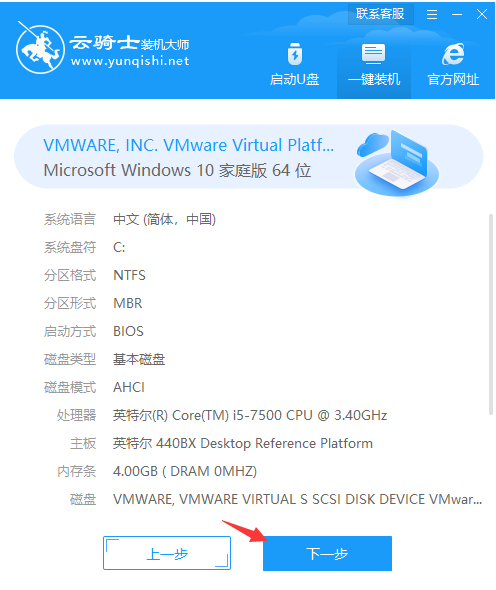
2. Saya amat mengesyorkan perisian pemasangan automatik Cloud Knight, yang secara automatik boleh memilih sistem pengendalian yang paling sesuai untuk komputer anda, seperti perisian sistem Win10. Pilih nombor versi yang sesuai dan klik [Seterusnya].
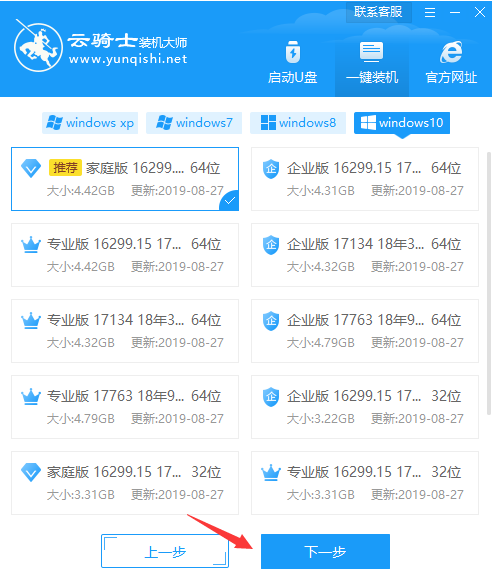
3 Kami amat mengesyorkan perisian yang diperlukan yang sesuai untuk komputer anda, klik Seterusnya.
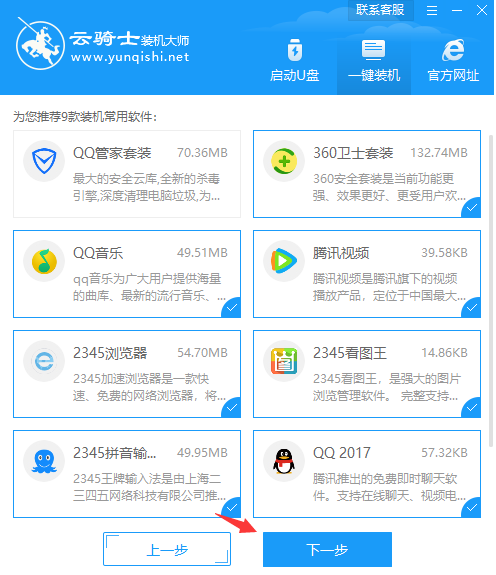
4. Kemudian masukkan peringkat membuat sandaran data Pilihan di atas ialah desktop, fail pemacu C, dan rekod sembang QQ Pilih mengikut keperluan anda dan klik [Pasang].
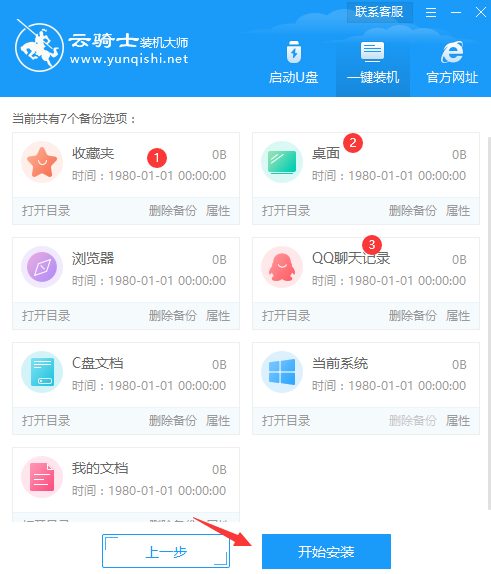
5 Kemudian mula memuat turun perisian sistem Win10 dan data sandaran dan tunggu Operasi berikut semuanya automatik.
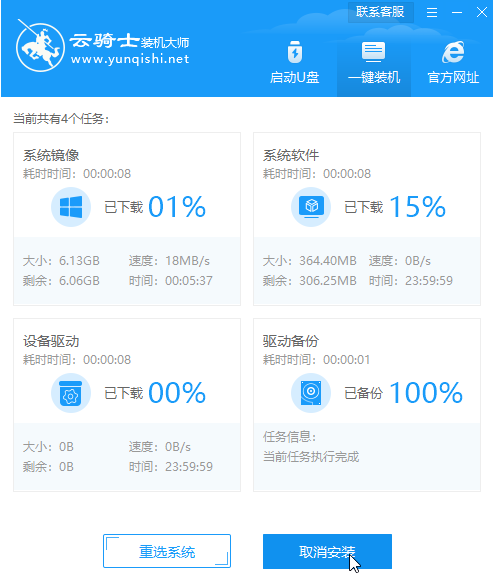
6. Akhir sekali mulakan semula dan pasang semula sistem secara beransur-ansur secara automatik akan memasuki halaman sistem pengendalian Win10 Pada ketika ini, operasi pemasangan semula Cloud Knight selesai.
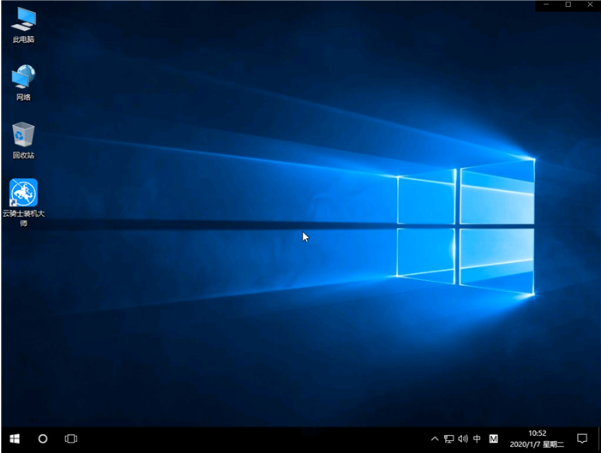
Di atas adalah pengenalan kepada tutorial cloud knight untuk menaik taraf win7 kepada win10 semoga dapat membantu semua.
Atas ialah kandungan terperinci Pengenalan terperinci cloud knight pada tutorial win10 naik taraf win10. Untuk maklumat lanjut, sila ikut artikel berkaitan lain di laman web China PHP!

Alat AI Hot

Undresser.AI Undress
Apl berkuasa AI untuk mencipta foto bogel yang realistik

AI Clothes Remover
Alat AI dalam talian untuk mengeluarkan pakaian daripada foto.

Undress AI Tool
Gambar buka pakaian secara percuma

Clothoff.io
Penyingkiran pakaian AI

AI Hentai Generator
Menjana ai hentai secara percuma.

Artikel Panas

Alat panas

Notepad++7.3.1
Editor kod yang mudah digunakan dan percuma

SublimeText3 versi Cina
Versi Cina, sangat mudah digunakan

Hantar Studio 13.0.1
Persekitaran pembangunan bersepadu PHP yang berkuasa

Dreamweaver CS6
Alat pembangunan web visual

SublimeText3 versi Mac
Perisian penyuntingan kod peringkat Tuhan (SublimeText3)

Topik panas
 1359
1359
 52
52
 Ajar anda cara cepat menaik taraf sistem win7 kepada win10
Jul 16, 2023 am 09:09 AM
Ajar anda cara cepat menaik taraf sistem win7 kepada win10
Jul 16, 2023 am 09:09 AM
Sistem win10 kini merupakan sistem pengendalian arus perdana, dan semakin ramai orang memilih untuk memuat turun dan memasang sistem win10. Sesetengah rakan yang menggunakan sistem win7 ingin menaik taraf win7 kepada win10, tetapi tidak tahu bagaimana untuk menaik taraf sistem win7 kepada win10 Editor di bawah akan mengajar anda tutorial cara cepat menaik taraf sistem win7 kepada win10. Pada masa ini, tiada lagi dorongan percuma untuk menaik taraf Win7 kepada Win10 Kami boleh menggunakan alat pemasangan semula sistem satu klik untuk memasang sistem Win10 dengan cepat untuk mencapai tujuan peningkatan. Langkah-langkah khusus adalah seperti berikut: 1. Keluar dari perisian keselamatan sebelum pemasangan, kemudian pergi ke tapak web rasmi sistem Xiaobai untuk memuat turun perisian pemasangan tiga langkah Xiaobai dan membukanya Secara lalai, ia akan disyorkan untuk memasang Windows 10. Klik untuk memasang semula sekarang. 2. Mengambil alih
 Apa yang perlu dilakukan jika win7 mengemas kini kod ralat win10 0x80072f8f-0x20000
Jul 13, 2023 pm 03:13 PM
Apa yang perlu dilakukan jika win7 mengemas kini kod ralat win10 0x80072f8f-0x20000
Jul 13, 2023 pm 03:13 PM
Sistem Win10 ialah sistem pengendalian yang popular pada hari ini. Anda boleh pergi ke panel kawalan tarikh dan masa untuk memastikan format masa anda betul, dan kemudian gunakan penyelesai masalah Internet untuk mendiagnosis komputer secara wayarles, dan kemudian ikut gesaan untuk membaiki komputer dan masalah itu harus diselesaikan. Apa yang perlu dilakukan jika win7 mengemas kini kod ralat win10 0x80072f8f-0x20000: 1. Sahkan tarikh dan masa komputer 1. Klik bar menu, pilih "Tetapan → Tempoh dan Ungkapan → Tarikh dan Tempoh", dan kemudian semak untuk memastikan pengiraan anda
 Tutorial langkah demi langkah untuk menaik taraf win7 kepada win10
Jul 11, 2023 pm 06:05 PM
Tutorial langkah demi langkah untuk menaik taraf win7 kepada win10
Jul 11, 2023 pm 06:05 PM
Bagaimana untuk menaik taraf sistem Windows 7 kepada sistem Windows 10? Dengan peningkatan beransur-ansur sistem Win10, ramai pengguna telah menaik taraf sistem komputer mereka kepada sistem Win10 boleh dinaik taraf terus kepada sistem Win10 melalui tetapan kemas kini sistem. Hari ini, editor akan memberitahu anda tentang tutorial langkah demi langkah untuk menaik taraf win7 kepada win10 Mari belajar bersama. 1. Klik butang "Mula" dan pilih pilihan "Panel Kawalan" dalam bar menu. 2. Selepas memasuki antara muka panel kawalan, klik "Sistem dan Keselamatan". 3. Cari pilihan "Semak Kemas Kini" dan klik untuk masuk. 4. Pilih Win10 daripada pakej kemas kini yang dikesan dan klik butang kemas kini Anda perlu kekal dalam talian semasa proses ini. 5. Selepas pakej naik taraf dimuat turun,
 Naik taraf daripada win7 ultimate kepada win10
Jan 04, 2024 pm 08:47 PM
Naik taraf daripada win7 ultimate kepada win10
Jan 04, 2024 pm 08:47 PM
Bermula dari 14 Januari 2020, Microsoft mengumumkan bahawa ia secara rasmi akan berhenti menyokong sistem win7, dan tidak akan melakukan pembetulan keselamatan dan kemas kini untuk sistem win7 pada masa hadapan. Meneruskan penggunaan sistem win7 akan meningkatkan risiko serangan virus dan perisian hasad Jadi apakah kesannya kepada pengguna individu Editor mengesyorkan mengemas kini sistem win10 Hari ini, editor telah membawa tutorial peningkatan percuma secara terperinci. Langkah-langkah untuk menaik taraf win7 ultimate kepada win10: 1. Pertama, buka komputer sistem Windows 7 ultimate, pilih "Panel Kawalan" dalam menu "Mula", dan kemudian klik "Buka". 2. Kemudian, pada halaman "Panel Kawalan", cari item "Sistem dan Keselamatan", pilih dan klik untuk membukanya. 3. Seterusnya, dalam
 Penjelasan terperinci sama ada pemproses generasi kelima i5 serasi dengan Windows 11
Jan 04, 2024 pm 02:29 PM
Penjelasan terperinci sama ada pemproses generasi kelima i5 serasi dengan Windows 11
Jan 04, 2024 pm 02:29 PM
Pemproses generasi kelima i5 sudah pun menjadi pemproses dari 5 tahun yang lalu Jelas sekali, hari ini dengan pengemaskinian dan pembangunan teknologi yang berterusan, ia sudah menjadi pemproses yang sangat lama. Sekarang sistem win11 dilancarkan secara rasmi, ia secara langsung menunjukkan bahawa ia memerlukan sekurang-kurangnya 8 generasi CPU untuk dapat menaik taraf Oleh itu, terdapat kebarangkalian tinggi bahawa i5 tidak boleh dinaik taraf kepada win11. Bolehkah pemproses generasi kelima i5 dinaik taraf kepada win11? 1. Pertama sekali, Microsoft mengeluarkan kenyataan selepas sidang akhbar bahawa kali ini Win11 hanya menyokong pemproses generasi kelapan dan ke atas. 2. Jelas terdapat jurang yang besar antara generasi kelima i5 dan generasi kelapan, jadi walaupun keadaan dilonggarkan nanti, ia tidak akan mendapat gilirannya. 3. Kedua, sebagai pemproses yang agak lama, i5 generasi kelima juga mempunyai jurang prestasi yang besar. 4. Kelajuan dan prestasi pengkomputerannya berada di barisan hadapan semasa
 Apakah yang perlu saya lakukan jika pemasangan gagal semasa menaik taraf daripada win7 kepada win10?
Jul 15, 2023 pm 07:45 PM
Apakah yang perlu saya lakukan jika pemasangan gagal semasa menaik taraf daripada win7 kepada win10?
Jul 15, 2023 pm 07:45 PM
Fungsi win10 menjadi semakin sempurna Ramai rakan yang menggunakan sistem win7 juga ingin bertukar kepada sistem win10 Namun, bagaimanakah kita harus menyelesaikan masalah tersebut apabila pemasangan gagal semasa upgrade sistem win7 ke win10. Mari lihat di bawah. 1. Kaedah 1: 1. Jika kita boleh masuk ke dalam sistem, kita akan memadam fail dalam gambar di bawah. 2. Kemudian win+R untuk membuka run, masukkan cmd, dan sahkan. 3. Masukkan arahan berikut, seperti yang ditunjukkan dalam rajah. 4. Buka Panel Kawalan, klik butang Sistem dan Keselamatan, kemudian klik Pilihan Sistem, masukkan halaman dan klik WindowsUpdate di sudut kiri bawah. 5. Selepas itu, ia akan menyemak kemas kini naik taraf, memuat turun dan memasang win10 secara automatik. Di atas adalah untuk menyelesaikan masalah ralat pemasangan semasa menaik taraf win7 kepada win10.
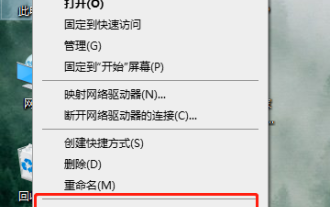 Langkah dan kaedah untuk menaik taraf Win10 Home Edition kepada Enterprise Edition
Jan 11, 2024 pm 04:48 PM
Langkah dan kaedah untuk menaik taraf Win10 Home Edition kepada Enterprise Edition
Jan 11, 2024 pm 04:48 PM
Ramai pengguna ingin mengalami fungsi sistem yang lebih komprehensif, jadi mereka menggunakan versi perusahaan win10 Jika anda ingin menaik taraf versi rumah win10 anda kepada versi perusahaan win10, anda boleh mengikuti kaedah di bawah. Bagaimana untuk menaik taraf versi rumah win10 kepada versi perusahaan 1. Klik kanan "PC ini" pada desktop, dan kemudian pilih "Properties" 2. Kemudian klik "Tukar Kunci Produk" di sudut kanan bawah 3. Kemudian masukkan kunci produk anda untuk lakukan perubahan produk Hanya kemas kini dan naik taraf.
 Bolehkah naik taraf win10 ditamatkan jika terlalu perlahan? Bolehkah kemas kini win10 ditamatkan jika terlalu perlahan?
Jul 09, 2023 pm 05:29 PM
Bolehkah naik taraf win10 ditamatkan jika terlalu perlahan? Bolehkah kemas kini win10 ditamatkan jika terlalu perlahan?
Jul 09, 2023 pm 05:29 PM
Win10 sering menghadapi beberapa masalah semasa proses naik taraf Contohnya, kebanyakan orang bergurau tentang peningkatan yang perlahan Namun, sesetengah pengguna ingin tahu jika peningkatan Win10 terlalu lambat serta-merta. Semasa proses itu, bekalan kuasa terputus kerana mengambil masa terlalu lama Bagi isu sama ada peningkatan win10 boleh ditamatkan kerana terlalu lambat, berikut adalah pengenalan terperinci untuk memulakan semula, yang boleh anda rujuk. Bolehkah naik taraf win10 ditamatkan jika terlalu lambat Hasilnya adalah lebih baik untuk tidak menamatkan naik taraf. 1. Selepas Win10 secara beransur-ansur menaik taraf secara automatik, tiada cara 100% boleh dipercayai untuk menamatkan proses naik taraf. Sesetengah pengguna menunggu lama selepas peningkatan bermula, jadi mereka hilang kesabaran dan akhirnya memilih untuk menutup paksa.



